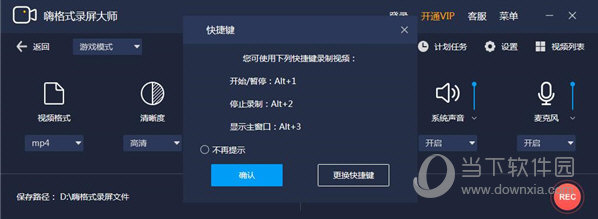嗨格式录屏大师是一款非常专业的电脑屏幕录制软件。它提供游戏模式、全屏录制、区域录制、摄像头录制、只录声音等功能,支持对摄像头画面录制,可以自动录制你的游戏画面,无需玩家进行多次操作,随时随地24小时进行录制,轻松录制个性化动画录像视频,该版本经过破解处理,用户使用无限制,无需付费。
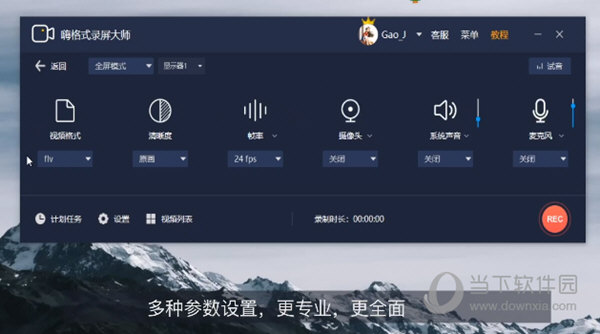
【功能特点】
1、灵活快捷,一键录屏
简洁的录制界面,傻瓜式的操作,强大的录制功能,轻松录制个性化动画录像视频, 带来高效、易用、稳定的用户体验。
2、原画视频,高清录制
多级画质,满足所有主流视频画质要求,三个级别(原画、高清、标清)随心设置,不限时间不限大小。音画同步不卡顿,录制区域灵活。
3、光标/鼠标运动特效
可自由设置录制鼠标指针,鼠标移动轨迹颜色,鼠标高亮颜色、鼠标点击效果。鼠标指针运动能有效引导观众视线,完美呈现录屏效果。
4、多功能一键录屏
支持所有主流画质要求,支持高帧率流畅录制画面,同时支持计划录制、画中画录制与画笔批注录制,让您随心设置,轻松录制。
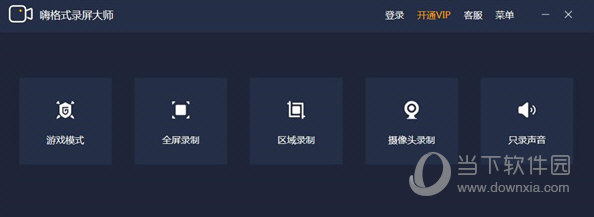
【软件特色】
1、模式选择
可以选择“游戏模式、全屏录制、区域录制、摄像头录制、只录声音”五种录制模式。
2、视频格式
可以设置录制视频的格式,可选择“mp4、avi、flv”等视频格式。
3、清晰度
可根据需求选择视频录制画质不同的清晰度,可选择“标清、高清、原画”等画质模式。
4、帧率
可以选择不同的帧率进行录制,满足专业用户高水准录制需求。
5、摄像头
可选择开启或者关闭摄像头,开启摄像头,可保持屏幕录制和摄像头录制同步进行。
6、系统声音
可选择开启或者关闭系统声音的录制,满足视频声音录制的不同需求。
7、麦克风
可选择开启或者关闭麦克风声音的录制,满足视频声音录制的不同需求。
8、保存路径
8.1、默认保存目录
系统默认保存至嗨格式录屏大师文件夹。
8.1更改保存目录
点击保存路径的文件夹按钮,选择想要保存的文件夹。
9、开始录制
点击开始录制按钮,选择继续试用或者开通VIP,软件就会开始录制电脑屏幕。试用功能会有录制时长以及视频水印的限制。
10、暂停录制
开始录制后,点击暂停录制按钮,就会暂停当前的屏幕录制。
11、停止录制
点击停止录制按钮,会终止屏幕录制过程。
【使用方法】
第一步:选择录制模式
可以选择“游戏模式、全屏录制、区域录制、摄像头录制、只录声音”五种录制模式。
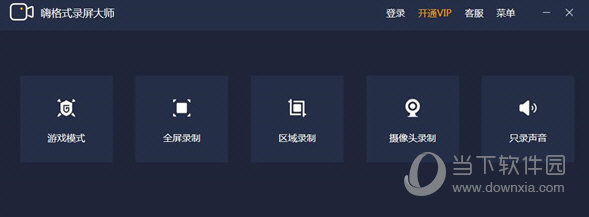
第二步:进行录制设置
设置录制视频的格式、录制画质不同的清晰度、录制的帧率、摄像头的开启和关闭、系统声音的开启和关闭、麦克风声音的开启和关闭;
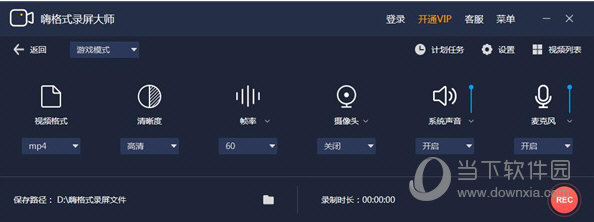
第三步:点击开始录制按钮
点击“开始录制”按钮, 开始录制电脑屏幕。开始录制后,点击“暂停录制”按钮,暂停当前的屏幕录制。点击“停止录制”按钮,终止屏幕录制过程。